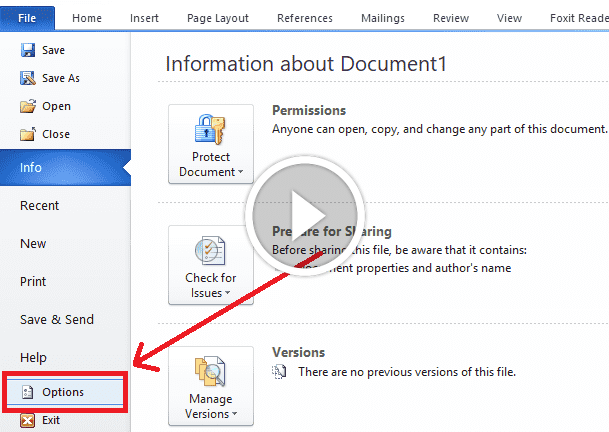Microsoft Word atau sering kita sebut dengan ms word memang merupakan sebuah software pc yang sangat membantu sekali dalam menyelesaikan tugas tugas sekolah kita.
Tak hanya tugas sekolah, dokumen penting pun bisa dibantu dengan adanya microsoft word ini.
Jika diluaskan lagi, maka akan banyak sekali fungsi fungsi penting dari software ini.
Namun disamping kelebihan-kelebihannya tersebut mungkin anda merasa ganjil sekali dengan adanya garis merah yang berada di bawah huruf ataupun setiap kata bahkan kalimat yang anda ketikan.
Serta mungkin anda takut bahwa garis yang berwarna merah tersebut ikut ke print di printer.
Namun perlu anda ketahui bahwa garis merah tersebut yang ada di ms word tidak ikut keprint. Jadinya lembar kerja word anda akan tetap putih tanpa adanya garis merah.
Jadi garis merah tersebut muncul hanya ketika di ms word saja, jadi ketika diprint pun tidak akan ada garis merah yang muncul. Mungkin diantara anda ingin tahu mengenai fungsi garis merah di word?
Fungsi Garis Bawah Di Word
Sebenarnya fungsi garis merah di word ini sangat penting sekali untuk anda yang sering melakukan tipo atau salah dalam mengetik. Jadinya ketika ada kosakata yang salah ataupun kata yang salah maka garis tersebut akan muncul dengan sendirinya.
Dan mungkin diantara anda ada juga yang mengira padahal tulisan anda sudah benar dan tidak ada yang tipo akan tetapi kok tetap ada garis merahnya di ms word tersebut.
Nah hal tersebut sebenarnya disebabkan oleh adanya kesalahan settings bahasa yang terdapat di ms word.
Apabila anda settingnya di bahasa inggris atau england, maka tak heran jika banyak terdapat garis merah, apabila setting nya ke bahasa indonesia maka biasanya tidak akan muncul garis merah di word tersebut.
Namun sering kali banyak para pengguna ms wors tersebut belum bisa mengenai menghilangkan garis bawah di word dan pokoknya bingung banget mengenai caranya.
Nah anda tidak perlu khawatir, karena di bawah ini akan diberikan mengenai cara mengatasinya yang gampang dan cepat.
Jadi anda tidak perlu repot-repot menghilangkannya, cukup ikuti cara di bawah ini. Serta anda juga tidak perlu uninstall aplikasi officenya ya gaes. Berikut di bawah ini langsung saja simak caranya.
Baca Juga : Cara Menghilangkan Background di Word dengan Mudah
- Semua MS. Word
- Word 2007
Cara Menghilangkan Garis Merah Di Word
Metode dibawah akan memberikan langkah – langkan menghapus grais merah. Mungkin anda bisa memilih mau menggunakan cara pertama atau kedua.
Dua – duanya sama saja kok, pilihlah yang paling simpel dan mudah. Supaya tidak semakin penasaran, simak ulasan pada berikut ini:
#1. Langkah pertama silahkan buka saja aplikasi ms word anda tersebut.
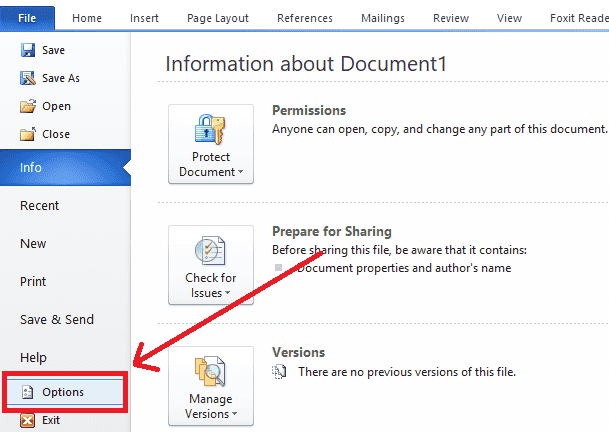
#2. Selanjutnya silahkan klik saja pada bagian pojok kiri atas atau pada logo ms word. Nah disitu nantinya akan terdapat banyak sekali pilhan yang bisa anda pilih. Disitu anda pilih saja Word Options.
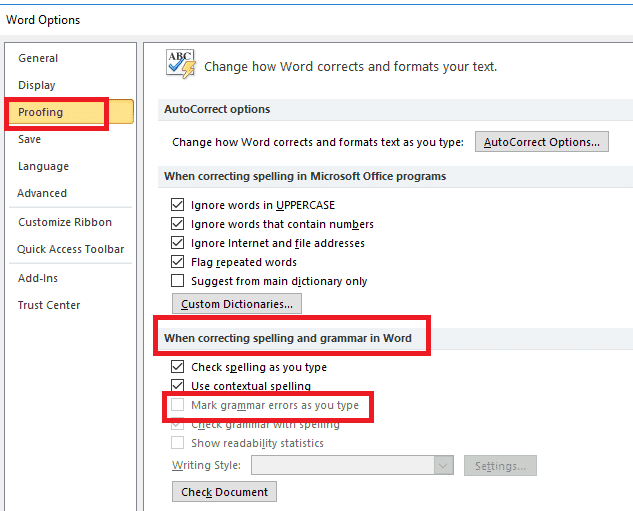
#3. Kemudian pada bagian navigasi kiri, anda silahkan pilih saja Proofing.
#4. Nah kemudian pada bagian when correcting spelling and grammar in word, setelah itu perhatikan pada bagian mark grammar errors as you type silahkan anda hapus saja centangnya.
Dari artinya saja sudah jelas sekali bahwa itulah yang menyebabkan garis bawah berwarna merah di ms word anda tersebut muncul.
Jadi anda tidak perlu mengatur bahasanya karena anda langsung bisa menghilangkan garis merah tersebut dengan mudah.
#5. Langkah terakhir mengenai cara menghilangkan garis merah di microsoft word yaitu tinggal klik ok. maka secara otomatis jika anda sudah mengeklik ok, maka anda ketikan asal, garis merah tersebut tidak akan muncul lagi.
Jadi seperti itulah mengenai cara menghilangkan tulisan merah di word. Bagaimana sangat mudah dan cepat sekali bukan mengenai caranya. Namun kembali ke topik utama, pada umumnya garis merah tersebut memang sangat bermanfaat sekali untuk mengoreksi tulisan ataupun kata yang salah.
Maka dari itu mending diaktifkan karena sangat membantu sekali fitur yang diberikan oleh ms word tersebut.
Tak hanya itu juga, apabila anda sedang membuat skripsi kuliah ataupun lainnya juga akan sangat terbantu sekali dengan adanya fitur ini.
Baca Juga : Cara Mengatasi Spasi Berantakan di Microsoft Word
Ada cara dimana tutorial kedua ini dapat menghapus garis merah sekaligus grais hijau di dalam word anda.
Berikut langkah – langkahnya.
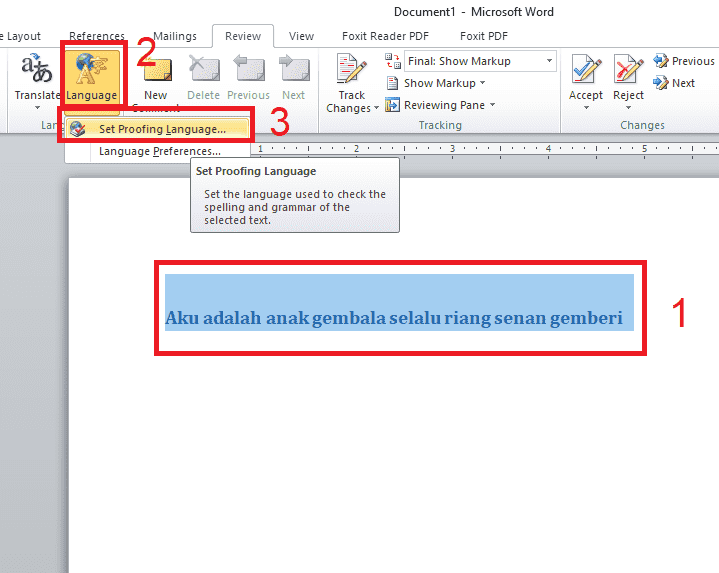
- Block terlebih dahulu tulisan yang sudah anda masukan word. Atau bisa angsung seleksi dengan menekan shortcut keyboard CTRL + A.
- Kemudian pilih menu Review di toolbar, lalu pilih Language.
- Pilih Set Proofing Language.
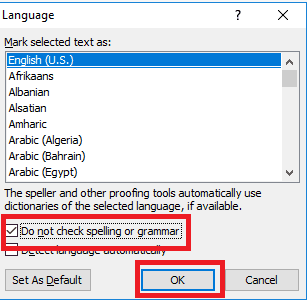
Berikutnya adalah anda bisa menghilangkan centang pada menu Do Not Check Spelling or Grammar, jika sudah silakan tekan tombol OK untuk menyelesaikan sekaligus menerapkan pengaturannya.
Cara Menghilangkan Garis Merah Di Word 2007
Memang versi 2007 dan 2006 itu sangat lama banget dan kalah canggih dengan versi word 2013, 2015, 2016, 2017 dan 2019.
Tapi, ada juga kok cara menghapus garis tersebut, cara menghilangkan garis bawah merah pada microsoft word 2007 sebagai berikut:
- Klik Tombol Office
- Klik Word Option
- Klik Proofing
- Lalu, hilangkan centang pada tulisan “check spelling us you type”
- Tekan OK
Semoga artikel kali ini bermanfaat untuk anda semua yang ingin tahu menghilangkannya, terima kasih.